Notas rápidas na barra de tarefas do Windows
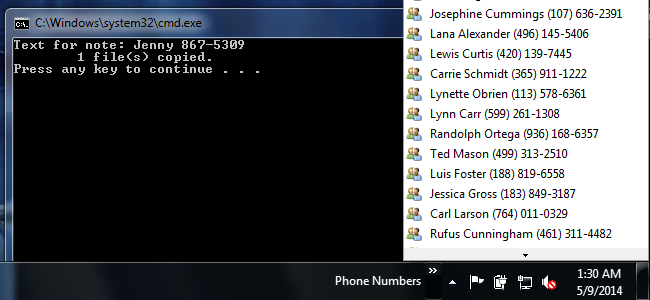
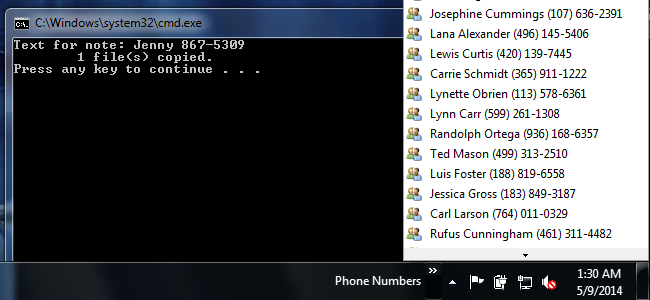
Links rápidos
- Barra de ferramentas baseada em pasta
- Criar um arquivo modelo
- Preencher suas notas
- Automatizar criação de notas
- Limitações
- Ordenação
Barra de ferramentas baseada em pasta
Você talvez se lembre da barra “Quick Launch” disponível em versões antigas do Windows. Mesmo que ela esteja oculta ou removida nas versões mais recentes, você pode recriá-la ou criar uma barra própria que a imite. Essa funcionalidade permite criar uma barra de ferramentas que exibe itens — e o nome desses itens pode ser usado como pequenas notas de referência.
Fluxo básico (resumido):
- Crie uma pasta onde quer armazenar os atalhos/notes.
- Crie uma barra de ferramentas (toolbar) que aponte para essa pasta.
- Crie atalhos (.lnk) com nomes descritivos — o texto do nome será sua nota.
Para os exemplos seguintes, usarei a pasta “C:\Notes\Phone Numbers” como local de demonstração.
Criar um arquivo modelo
Depois de preparar a pasta e a barra de ferramentas, crie um arquivo modelo para servir de base. Esse arquivo pode estar em qualquer local, mas manter um arquivo modelo fora da própria pasta da barra geralmente deixa a lista mais limpa.
No exemplo, salvamos o modelo em “C:\Notes\Template.lnk”.
Passos rápidos para criar o modelo:
- Abra o Bloco de Notas (Notepad).
- Salve o documento em branco com o nome e extensão “.lnk” (por exemplo, Template.lnk).
- Em “Nome do arquivo:”, digite Template.lnk.
- Em “Tipo:”, escolha “Todos os arquivos”.

Quando você vê o arquivo no Explorer, o Windows o identifica como um Atalho (Shortcut). Na prática é apenas um arquivo vazio com extensão .lnk, então tentar abri-lo diretamente não terá efeito adverso. O motivo de criar um .lnk é permitir escolher um ícone personalizado e garantir que o item apareça corretamente na barra de ferramentas.
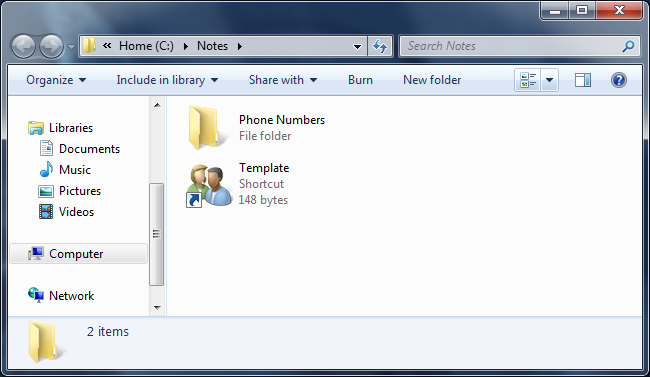
Preencher suas notas
Com o modelo pronto, criar notas na sua barra é simples: copie o arquivo modelo para a pasta da barra e renomeie a cópia com o texto que você quer que apareça.
Por exemplo:
- Copie “C:\Notes\Template.lnk” para “C:\Notes\Phone Numbers\”.
- Renomeie a cópia para “João - 555-1234.lnk”.
O nome do arquivo (sem a extensão visível) será exibido na lista da barra.
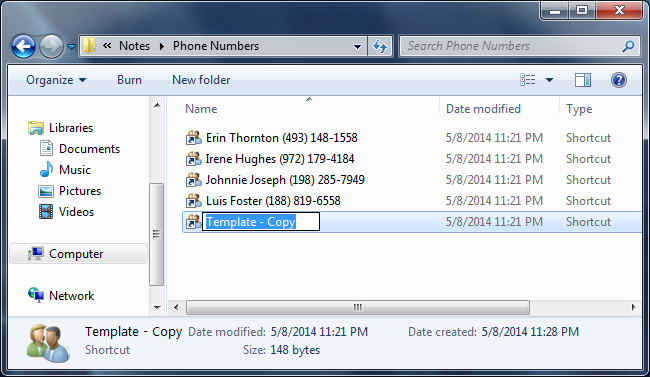
Ao criar novos itens, eles aparecem no menu da barra ao clicar na seta ao lado do nome da barra de ferramentas.
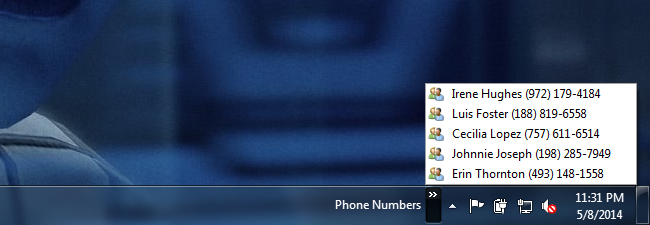
Dicas rápidas:
- Use nomes consistentes (por exemplo, “Contato - Telefone”) para facilitar a leitura.
- Se precisar de mais espaço, abra a pasta diretamente para ver o nome completo.
Automatizar criação de notas
É possível automatizar a criação de novos atalhos usando um pequeno script Batch. No cenário onde a pasta com notas é “C:\Notes\Phone Numbers” e o modelo está em “C:\Notes\Template.lk n” (sem espaço; aqui escrito corretamente como Template.lnk), use o script abaixo para criar uma cópia renomeada rapidamente.
Cole o conteúdo exato a seguir em um arquivo com extensão .bat (por exemplo, NewNote.bat) e execute-o quando quiser criar uma nova nota. Recomenda-se colocar o .bat na própria pasta da barra para acesso rápido.
@ECHO OFF
SET /P X=Text for note:
COPY "C:\Notes\Template.lnk" "C:\Notes\Phone Numbers\%X%.lnk"
SET X=
PAUSEComo funciona:
- SET /P X=Text for note: — pede que você digite o texto da nota.
- COPY … “%X%.lnk” — copia o modelo e renomeia a cópia com o texto digitado.
- PAUSE — mantém a janela aberta para confirmar o resultado.
Observações de segurança e usabilidade:
- Evite inserir caracteres inválidos no nome — o script falhará se o nome contiver caracteres proibidos (veja seção Limitações abaixo).
- Para uso avançado, você pode adaptar o script para sanitizar entradas, adicionar timestamps ao nome ou gerar nomes sequenciais.
Limitações
Notas criadas dessa forma herdam as limitações dos nomes de arquivos do Windows. Pontos principais:
Caracteres inválidos (não permitidos em nomes de arquivos):
- < (menor que)
(maior que)
- : (dois-pontos)
- “ (aspas duplas)
- / (barra)
- \ (contrabarra)
- | (pipe)
- ? (interrogação)
- (asterisco)
Comprimento visível: a barra de ferramentas truncará nomes mais longos. Testes indicam truncamento próximo a ~410 pixels na largura da lista — isso equivale a cerca de 38–71 caracteres, dependendo dos caracteres usados e da fonte. Para ver o nome completo, abra a pasta no Explorer (clique com o botão direito na barra e escolha “Open Folder”).
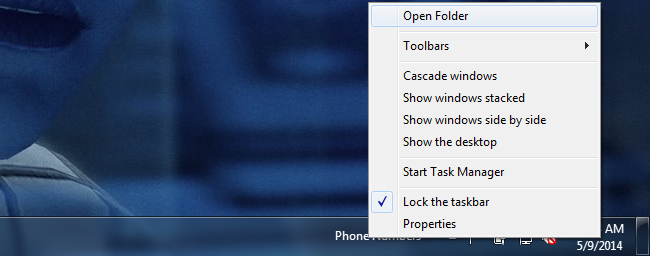
- Limite do sistema de arquivos: no NTFS, o limite técnico para o nome de arquivo com uma extensão de três caracteres é 251 caracteres. Na prática, o comprimento efetivo pode ser menor por causa do comprimento do caminho da pasta (path).
Importante: não invente informações sensíveis como senhas ou números de cartão como notas visíveis na barra — qualquer pessoa com acesso físico ao seu computador pode ver esses nomes.
Ordenação e organização
Quando a lista fica muito longa e ultrapassa a altura do ecrã, ela se torna rolável. Nesse caso, ordenar a lista pode facilitar muito a localização de itens.
Para ordenar alfabeticamente:
- Clique com o botão direito em qualquer item da barra de ferramentas.
- Escolha “Sort by Name”.
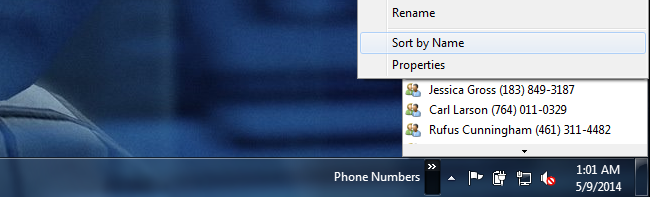
Sugestões de organização:
- Prefixe itens por tipo, por exemplo: “P-“ para pessoas, “A-“ para endereços.
- Use subpastas (cada subpasta vira um submenu) para agrupar por categoria.
- Considere manter um arquivo README na pasta explicando a convenção de nomes para colaboradores.
Solução de problemas comuns
A barra de ferramentas desapareceu: desbloqueie a barra de tarefas (clicar com botão direito na barra de tarefas -> desmarcar “Lock the taskbar”) e adicione a barra novamente (clicar com botão direito -> Toolbars -> New toolbar… -> selecionar a pasta).
O item não aparece após copiar: verifique se o arquivo tem extensão .lnk e se a pasta selecionada para a barra é exatamente a mesma.
O nome aparece truncado: abra a pasta no Explorer para ver o nome completo ou ajuste os nomes para ficarem mais curtos.
O script .bat não funciona: execute o .bat com privilégios de usuário normal; verifique caminhos com contrabarra escapada em qualquer edição manual. Se executar pelo PowerShell, chame o .bat diretamente ou adapte o script.
Alternativas e quando usar cada uma
- Aplicativos de notas (Sticky Notes, Simplenote, Evernote): melhor para notas longas, sincronização e pesquisa. Use quando precisar de backup na nuvem e edição rich-text.
- Widgets/softwares de terceiros para a barra de tarefas: oferecem mais recursos (formatação, alarmes). Use quando precisar de funcionalidades avançadas.
- Pastas sincronizadas (OneDrive/Dropbox) com arquivos .txt: útil para manter notas sincronizadas entre dispositivos.
Quando usar a técnica da barra de ferramentas:
- Para informações muito curtas e frequentemente acessadas (telefones, snippets de texto, códigos curtos).
- Quando você prefere uma solução local, simples e sem dependência de software extra.
Checklist por função
Usuário comum:
- Criar pasta de notas (ex.: C:\Notes\Phone Numbers).
- Criar Template.lnk com Notepad.
- Copiar/renomear para adicionar notas.
Usuário avançado / administrador:
- Criar script .bat para automatizar a criação.
- Definir política de nomes e convenção na pasta central.
- Fazer backup periódico da pasta de notas (especialmente se estiver em rede).
Caixa de fatos (resumo técnico)
- Caracteres inválidos: < > : “ / \ | ? *
- Largura prática de truncamento na barra: ~410 pixels (varia por fonte e escala do Windows)
- Limite técnico NTFS para nome de arquivo com extensão de três caracteres: 251 caracteres
Boas práticas de segurança e privacidade
- Não armazene credenciais, senhas ou informações altamente sensíveis como nomes de arquivos visíveis.
- Use permissões de pasta se vários usuários acessam a mesma máquina.
- Faça backup das pastas importantes (especialmente se a barra de ferramentas se tornar parte do seu fluxo de trabalho).
Resumo
Criar notas curtas na barra de tarefas do Windows é uma solução simples e prática para manter pequenos pedaços de informação sempre à mão, sem instalar software adicional. Você cria uma pasta, adiciona um arquivo modelo .lnk, copia e renomeia para criar notas, e pode automatizar o processo com um script .bat. Essa técnica é ideal para informações curtas e acessos rápidos, mas tem limitações de caracteres e truncamento na interface.
Notas finais: essa solução é melhor quando você precisa de referência rápida e local. Para sincronização, pesquisa avançada ou dados sensíveis, prefira aplicativos de notas dedicados ou soluções com controle de acesso.
Materiais semelhantes

Instalar e usar Podman no Debian 11
Apt‑pinning no Debian: guia prático

Injete FSR 4 com OptiScaler em qualquer jogo
DansGuardian e Squid com NTLM no Debian Etch

Corrigir erro de instalação no Android
